위하고 사용법 부가가치세 전자세금계산서 자동전표다운

이전 게시물에서 위하고 프로그램을 이용하여 회사등록 하는 방법을 안내드렸습니다.
이번 게시물은 회사등록을 하고 난 후 자동전표처리 설정하는 과정을
진행해 보도록 하겠습니다.
자동전표다운은 부가가치세 신고의 기반이 되는 전자매입 전표를 다운받는 작업입니다.
살짝 복잡하지만 순서대로 따라오면 쉽게 진행할 수 있습니다.
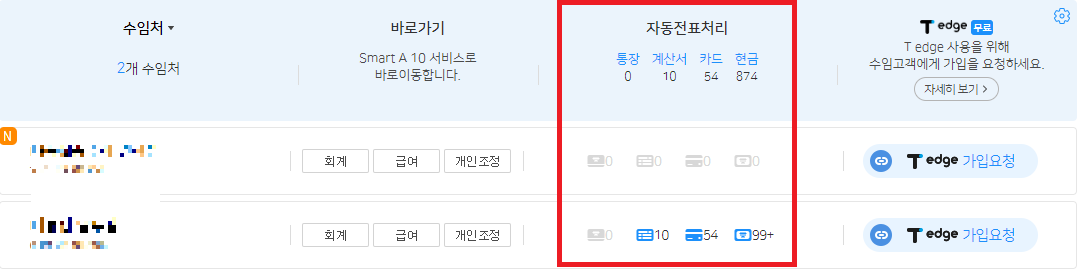
회사등록을 마치면 위 사진처럼 수임처 항목에서 조회가 가능합니다.
첫 번째 회사는 오늘 생성한 회사이고
두 번째 회사는 기존에 생성했던 회사입니다.
자동전표처리 표시 화면에서 숫자가 있고 없고의 차이점이 있습니다.
기존에 생성했던 회사는 위하고가 스스로 홈택스의 정보를 다운로드하여서
이미 계산서, 카드, 현금영수증 전표가 생성되어 있습니다.
당일 생성한 회사는 아직 아무 전표도 생성되지 않아서
모든 항목에 숫자가 0이라고 뜹니다.
다음 과정을 통하여 새로 수임한 거래처도 자동전표가 되도록 설정해 보겠습니다.
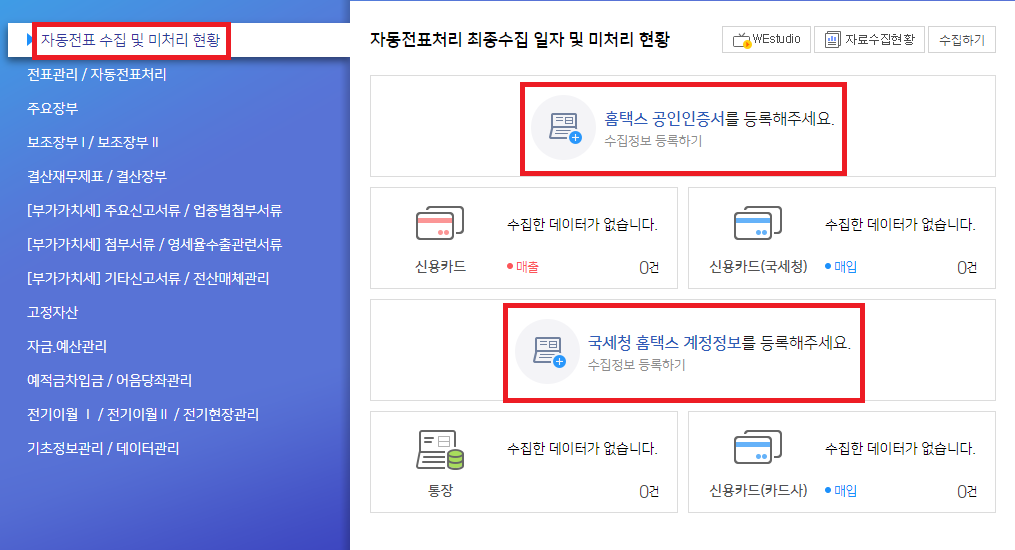
해당 거래처 회계탭을 눌러서 자동전표 수집 및 미처리 현황 메뉴를 클릭해 주세요.
위 사진처럼 홈택스 공인인증서 등록, 국세청 홈택스 계정정보 등록이라는 안내문구가 나옵니다.
둘 중 하나만 클릭하면 두 가지 정보 모두 설정하는 화면으로 이동됩니다.
저는 홈택스 공인인증서등록 문구를 클릭했습니다.

가운데 현금영수증, 신용카드에 홈택스 아이디, 비밀번호를 입력하고 저장을 눌러주세요.
홈택스에 등록된 카드와 현금영수증이 자동으로 다운됩니다.
그리고
맨 왼쪽 네모박스의 홈택스인증서관리 이동하기 버튼부터 눌러주세요.

그러면 위 화면처럼 왼쪽에 미등록 수임기업에 미등록된 업체수가 나옵니다.
이 버튼을 클릭하고 오른쪽 상단에 수임납세자 등록하기 버튼을 눌러주세요.
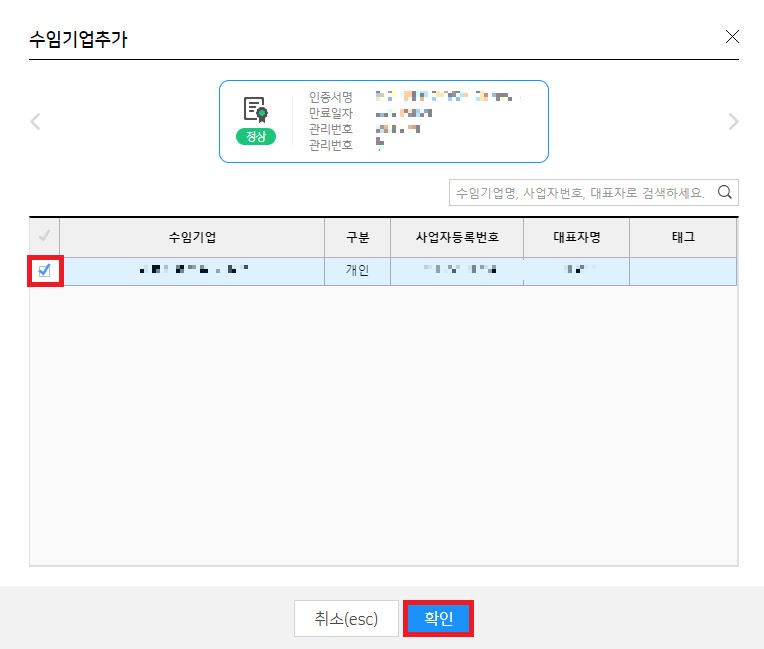
왼쪽 네모박스 체크 하고 아래 확인버튼을 눌러주면
수입기업추가가 완료됩니다.
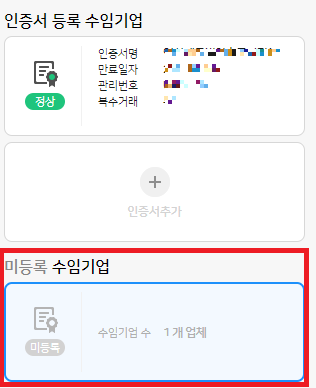
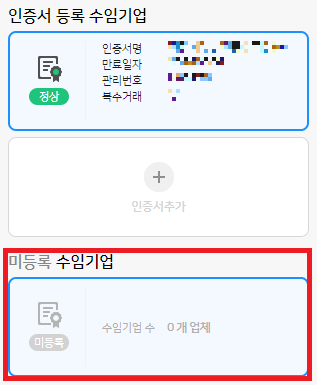
당초 왼쪽 화면처럼 미등록 수임기업의 수가 1개에서
인증서 등록 후 오른쪽 미등록 수임기업의 수가 0개로 변경된 걸 확인할 수 있습니다.
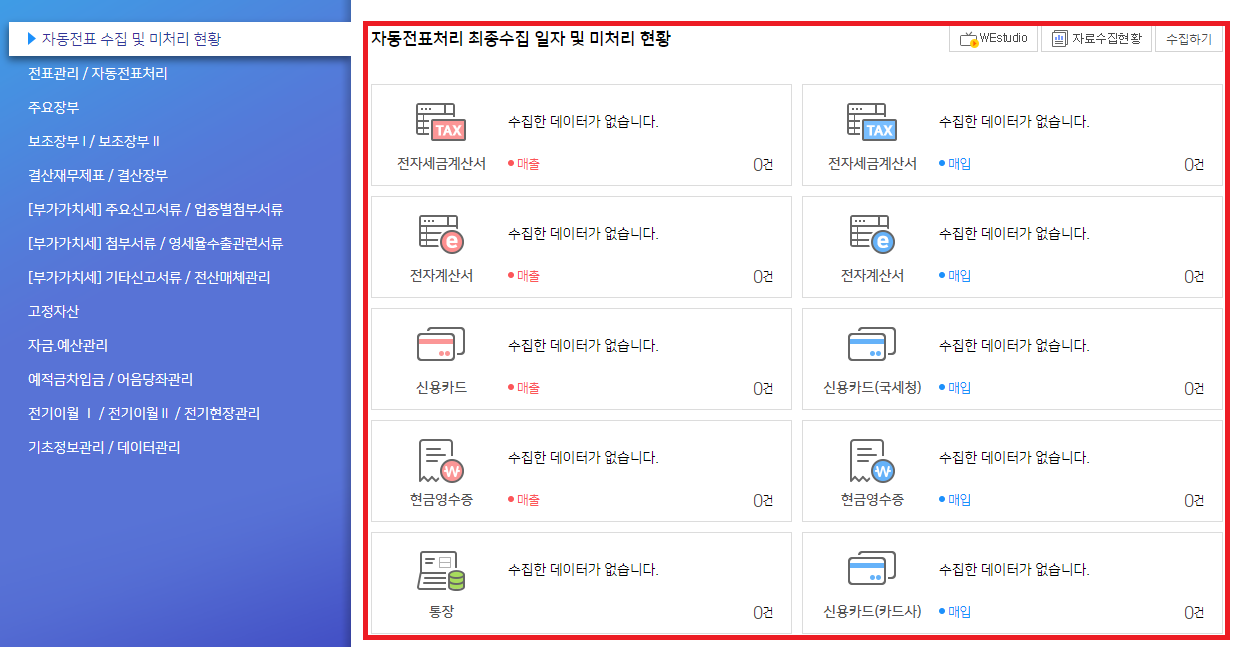
다시 자동전표 메뉴를 클릭해 보면
전자세금계산서, 전자계산서, 신용카드, 현금영수증 등이 조회가 됩니다.
이렇게 수입기업추가를 하고 나면 하루 뒤에
세금계산서, 계산서, 신용카드, 현금영수증이 자동으로 다운되는 걸 확인할 수 있습니다.
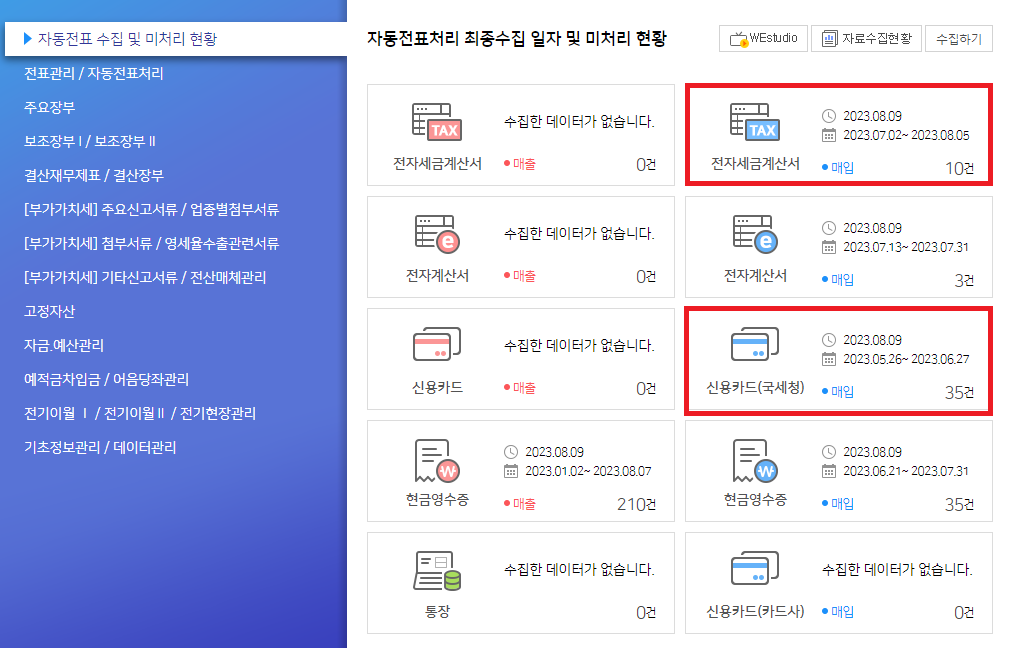
다음날 전표가 자동을 다운된 화면입니다.
숫자가 있는 네모박스를 클릭해서 전표다운을 해주시면 됩니다.
더존 프로그램은 전표다운을 수동으로 해야 했다면
위하고 프로그램은 처음 인증서 등록만 해놓으면
매일매일 전표가 자동으로 다운되는 점이 아주 편리합니다.
궁금하신 점은 댓글 달아주시면 자세히 설명드릴게요.
감사합니다.